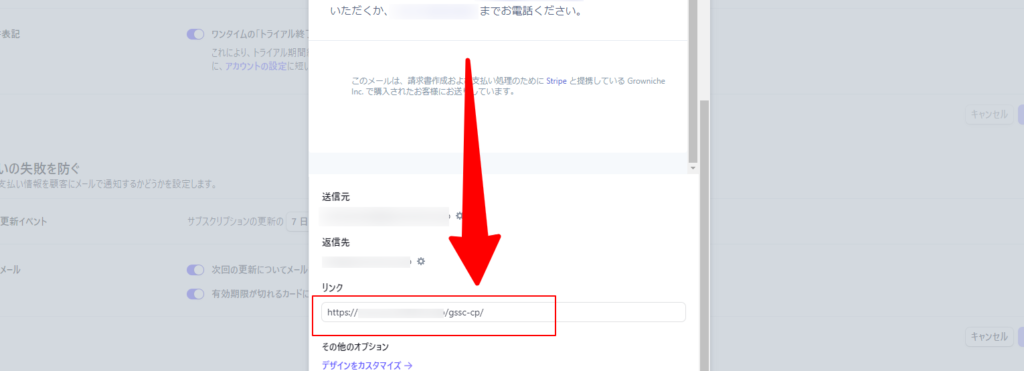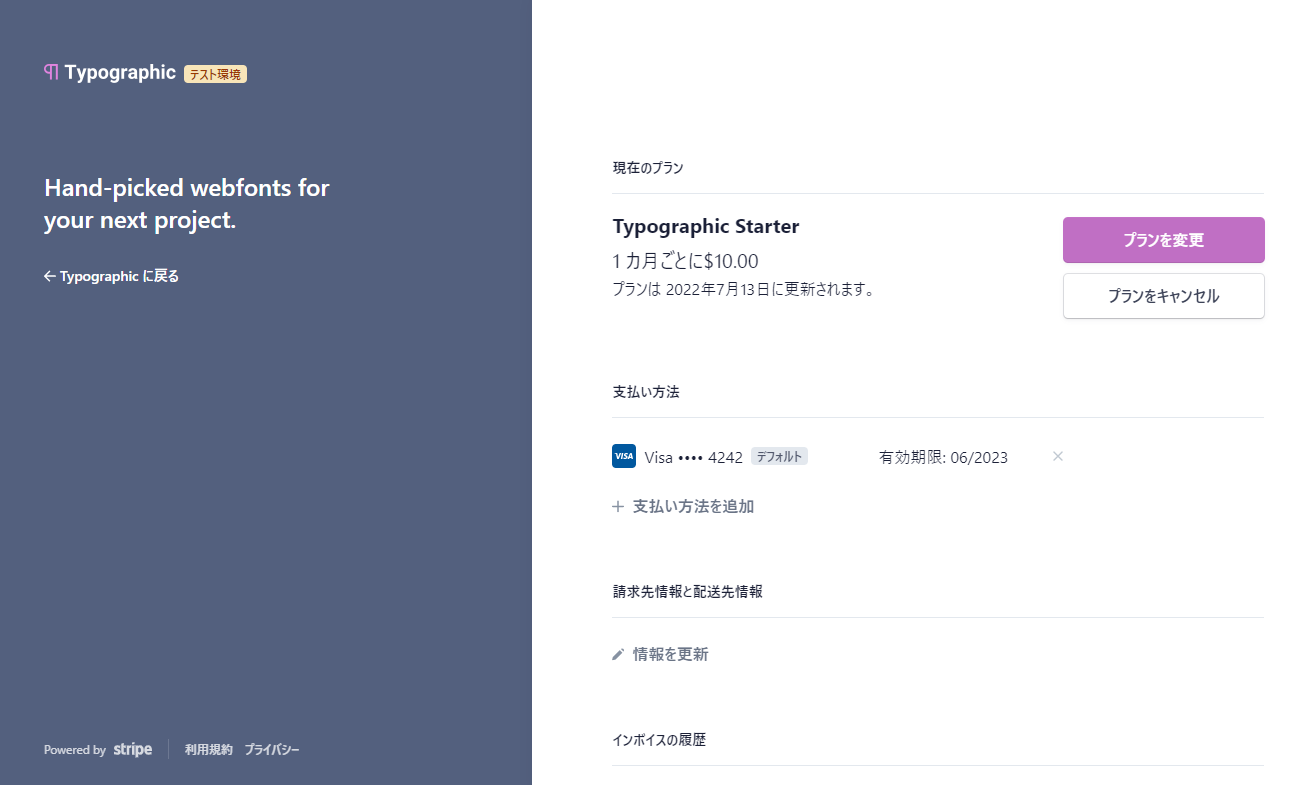
Simple Stripe checkoutを1.1.16以降(2022年5月)にアップデートするとStripeのカスタマーポータルを活用できます。状況によってはそのまま使えますが、設定ポイントについてこちらに記載します。
Stripeのカスタマーポータルとは?
カスタマーポータルとは、Stripeが用意しているシステムです。支払い者側で例えば以下のような事が可能となります。
- 登録Eメールの変更
- クレジットカード情報の更新(有効期限切れなどで)
- 定期支払いのキャンセル、停止、プラン変更など
原則としてサブスクリプション(定期支払)において役立つ機能があります。
カスタマーポータルを活用した方が良い理由
カスタマーポータルを活用した方が良い理由は、支払い者がオンラインで支払い内容(一部)を変更できる利便性です。
Stripeは、「アカウント登録」を必要とせずクレジットカードで簡単に支払いができる反面、支払い設定を後から変更できません。支払い先に連絡すれば可能ですが、サブスクリプションなど継続して支払うものについてはオンライン上で変更ができた方がやはり便利です。
例えば、クレジットカードの期限が切れた時
クレジットカードは必ず有効期限があります。サブスクリプションでは、必ず変更するタイミングが来ます。その場合、Stripeでカスタマーポータルを使わずに処理する場合は、
- 期限切れで支払いができなかったメール通知がStripeから支払い者へ来る
- 支払い者が、支払い先(Stripeで請求している側)にカードを変更したい旨を連絡する
- 支払い先は、新しいカードを登録するURLをStripe管理画面で取得し支払い者に送る
- 支払い者が、新しいカードを登録する
- 支払い先は、翌月から新しいカードで引き落とす設定変更を行う
といった流れが基本必要ですが、カスタマーポータルがある場合は以下のような流れになります。
- 期限切れで支払いができなかったメール通知がStripeから支払い者へ来る
- 支払い者が、カスタマーポータルで新しいクレジットカードを登録し切り替える
以上となり、処理は簡素化でき、カスタマーポータルは双方にとってメリットがあります。
参考
Stripe:ヘルプ「カスタマーポータルを組み込む」
Stripe:カスタマーポータルのデモ
Simple Stripe Checkout の設定
Simple Stripe Checkout では、カスタマーポータルにログインするための「Stripeカスタマーポータル」ページが1.1.16以降、自動追加されます。
| 初期ページ名 | Stripeカスタマーポータル |
| 初期スラッグ | gssc-cp URL例:https://s-page.biz/ssc/gssc-cp |
支払い方法を変えたいと言われた場合は、こちらのページURLを支払い者へ送る事でスムーズにサポートできます。
バージョン1.1.5以前からアップデートした場合の処理
古いバージョンから、1.1.16以降にアップデートしても、そのままでは「Stripeカスタマーポータル」ページが自動で作成されません。
アップデート後に一旦プラグイン無効化してから有効化を行うとページが自動生成されます。
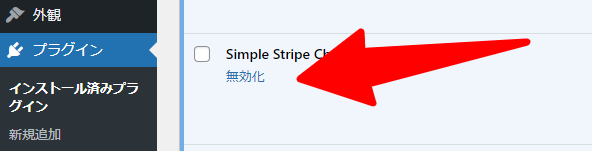
初めてのインストールが、1.1.16以降であれば、この処理は不要です。
スタイルを変えたい場合
「Stripeカスタマーポータル」ページは、シンプルなフォーム用コードが入力されていますので、テンプレートに応じてログインページの見栄えが良くない場合はスタイルシートなどで調整してください。
ログインページのスラッグ(gssc-cp)を変更した場合
「Stripeカスタマーポータル」ページのURLは、SSCのメールで支払い者に送られます。
「Stripeカスタマーポータル」ページのスラッグを変更した場合は、左メニュー「Simple Stripe checkout」>「メール設定」の下の方にある「StripeカスタマーポータルのログインURL」欄のURLも変更が必要です。下図の通り絶対パス(https://~始まるURL)で入力が必要です。
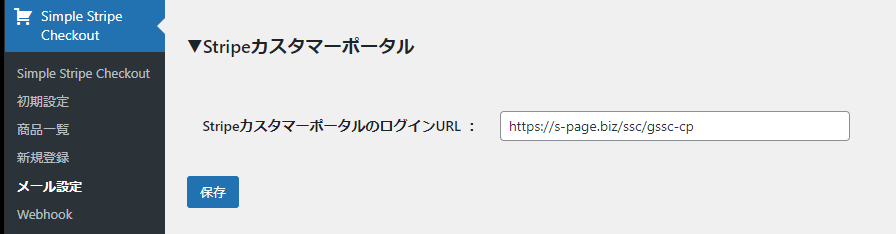
Stripeカスタマーポータルへのアクセス方法
Simple Stripe checkoutを通じて決済を行った「支払い者」へは、毎支払い、支払いが行われた事を通知するメールが届きます。
届くメールにはカスタマーポータルにログインする為の必要情報がありますので、そちらを使ってカスタマーポータルにログインします。
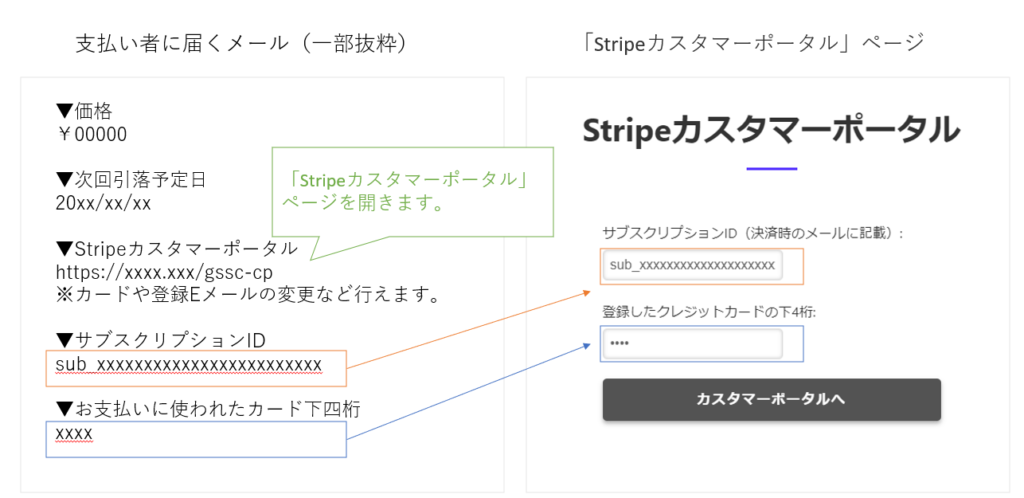
カスタマーポータルへログイン後の画面サンプル
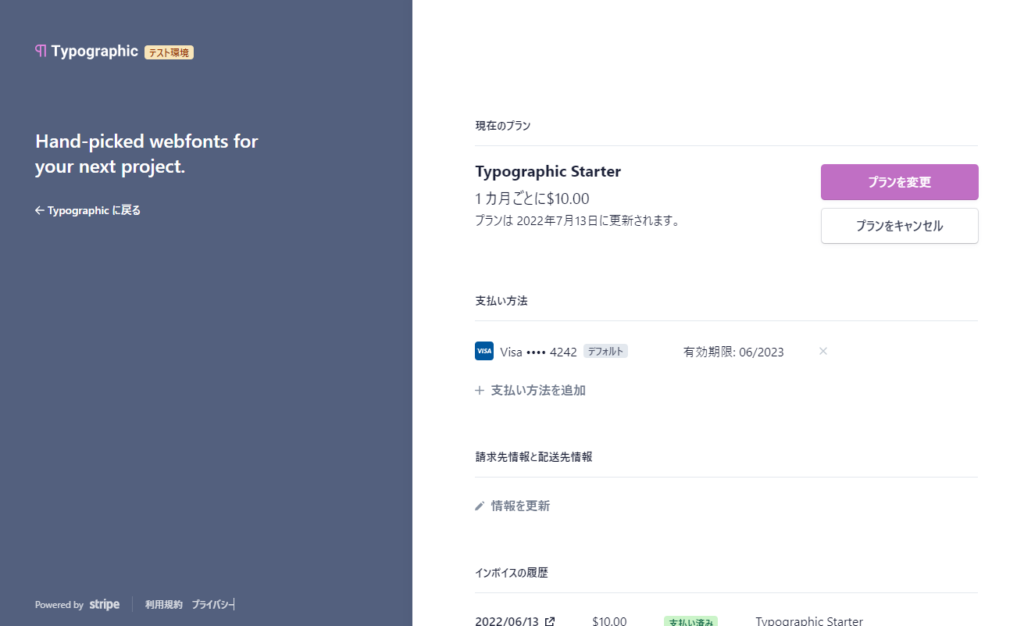
クレジットカードを新しいものへ変更する場合
以下の手順を行う事で、次回の支払いより新しいカードでサブスクリプション(自動引き落とし)が継続されます。
- 「支払い方法を追加」から新しいカードを追加
- 追加したカードを「デフォルト」に設定
- 古いカードを削除(今後使わない場合)
Stripeカスタマーポータルの設定
支払い者がカスタマーポータルで更新できる箇所は、以下のページで管理できます。
https://dashboard.stripe.com/settings/billing/portal
Simple Stripe checkoutを利用する上でのオススメの設定を紹介しますが、ご利用方法によっては異なる設定が良い場合もあります。
![]() ・・ 機能が有効
・・ 機能が有効![]() ・・ 機能が無効
・・ 機能が無効
デフォルトで有効になっている機能
恐らく、以下はデフォルトで有効になっていると思いますのでそのままで大丈夫です。
- インボイスの履歴
- 請求先情報(メールアドレス、請求先住所)
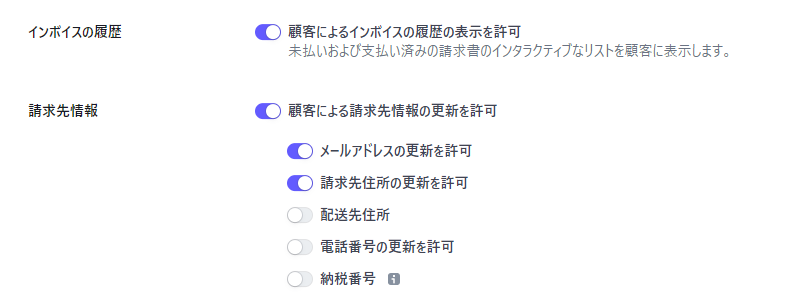
有効をオススメする機能
- 支払い方法

ユーザー側で別のクレジットカードを登録して支払うカードを変更する事ができます。例えば、クレジットカードの有効期限が切れた時のやり取りが軽減できるので、支払い方法の更新を有効にする事をオススメします。
有効にしなくてもいい機能
- サブスクリプションのキャンセル
- サブスクリプションの一時停止
- サブスクリプションを更新
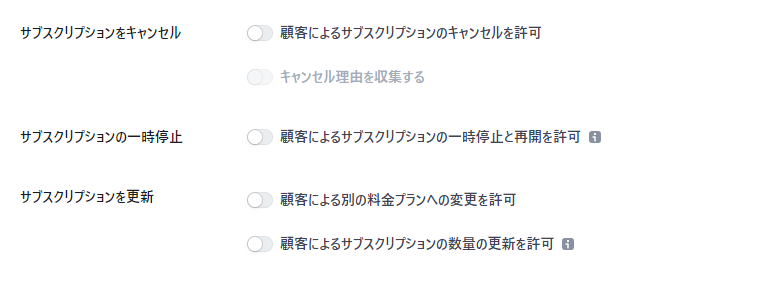
有効にすればユーザー側も手軽で便利なのですが、カスタマーポータルにはユーザーが操作した内容の通知機能はなく、管理画面で確認するしかありません。
Simple Stripe checkoutのサブスクリプションでは支払いの度にメール通知をしており、キャンセル用のリンクURLがメール内にあります。プラグインによって送信されているメールを通じてキャンセルが行われた場合はメール通知が来るようになっています。メールサンプル
その為、上記については有効にしない設定を推奨しています。
制限付きAPIキーを使っている場合
制限付きAPIキーを使っている場合は、「Customer Portal」に「書き込み」権限を付与しておく必要があります。
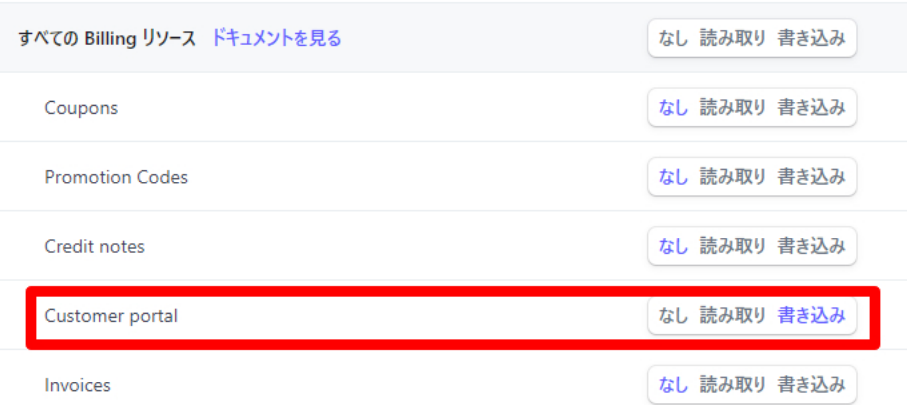
Stripe側の自動送信メールの設定
Stripeは、以下「サブスクリプションおよびメール」で、条件に応じた自動送信メールの設定管理が行えます。
https://dashboard.stripe.com/settings/billing/automatic
クレジットカードの有効期限切れを通知する自動メール
クレジットカードの有効期限が切れる前にカードの更新を促すメールを送信する事ができます。
「支払いの失敗を防ぐ」という項目が下へスクロールするとありますので、そちらの「顧客のメール」にある「有効期限が切れるカードについてメールを送信」を有効にしてください。
さらに![]() (プレビューマーク)をクリックすると、実際に送られるメールのテンプレートを以下のように確認できます。
(プレビューマーク)をクリックすると、実際に送られるメールのテンプレートを以下のように確認できます。
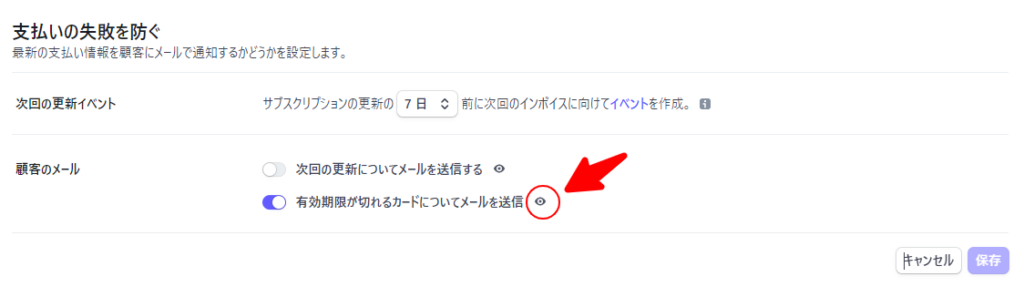
一番下にリンク欄があるので、新規作成されたページURLを入力すれば完了です。
※スクロールが二段階あります。